Содержание
Windows 10 — монтируем видео
- 12 августа 2020
— В фильмах люди целуются, а через минуту у них появляется бэби. Мы с тобой столько уже целовались… — Видишь ли, Диана… Как тебе это объяснить? Это называется "монтаж"... — О, Джонни, я хочу как в синематографе. Прошу тебя, сделай "монтаж"!
Сегодня статья не для системных администраторов, а, скорее, для обычных пользователей Windows 10. Мы поговорим о видеомонтаже. Почти у каждого есть смартфон, причём качество фотографий и видео получается неплохим. Вот мы сделали тонну фоток, наснимали километры видео, скопировали всё на компьютер. Нужно срочно поделиться! Самое главное, вырезать бы тот кусок, где Маша с Васей, а Вася в салате… И ещё нецензурщину «запикать»… И звуковые эффекты наложить из шоу Бенни Хилла…
И вот именно в этот момент возникает вопрос, какой программой это можно сделать? Да, существует много программ для видеомонтажа, есть платные с большим количеством опций, но денег нет, вчера потратили всю зарплату. Есть бесплатные с неплохими возможностями, например, VirtualDub, но разобраться с ними трудно, особенно после вчерашнего. Да и скачивать ещё нужно откуда-нибудь, желательно без вирусов.
Есть бесплатные с неплохими возможностями, например, VirtualDub, но разобраться с ними трудно, особенно после вчерашнего. Да и скачивать ещё нужно откуда-нибудь, желательно без вирусов.
А есть ли уже в Windows 10 какая-нибудь программа для монтажа видео, чтобы там уже всё что надо было? Таки-есть! Раскрою секрет, программа называется Photos. Удивительно, но это так. Помимо работы с фотографиями, программа обладает неплохими возможностями по видеомонтажу для начинающих. Мне имеющихся опций хватает.
Ссылки
https://support.microsoft.com/ru-ru/help/4051785/windows-10-create-or-edit-video
Монтируем видео
Сегодня сделаю видеопроект в котором:
- Соединю два ролика в один.
- Уберу звук с каждого ролика.
- Вырежу лишний кусок видео.
- Добавлю текст, эффекты.
- Наложу звук.
- Сохраню всё в один файл.
Получится не просто обзор, а целая инструкция по началу работы с монтажом видео в Windows 10.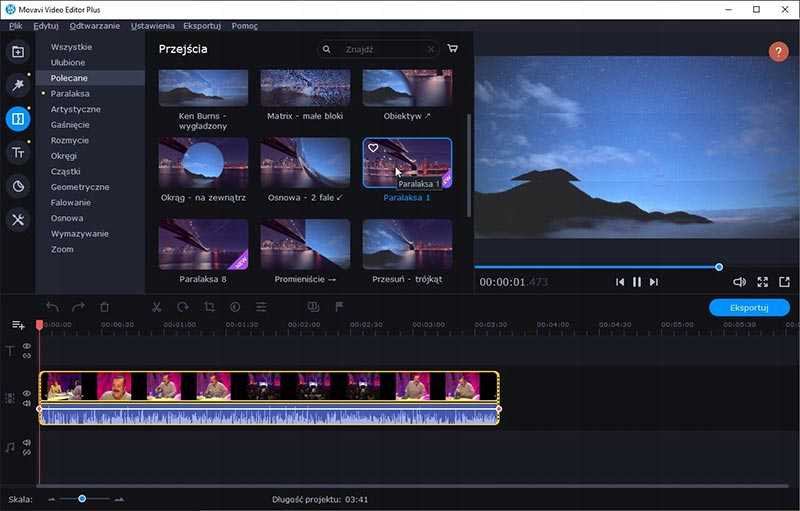
Создаю папку C:\video, в неё копирую материалы для работы: два ролика, которые нужно склеить, и музыку для фона. Это те исходные данные, с которыми буду работать.
Поскольку блог у меня админский, то тема видео тоже админская. В первом ролике я вынимаю из сервера дохлую батарейку, во втором — вставляю в сервер новую батарейку. Поскольку работы проводились в ЦОД, то звук на роликах сравним с турбиной самолёта, в статье это не передать, просто поверьте, весь оригинальный звук нужно убрать. Приложение Photos позволяет настроить уровень звука для каждого видеофрагмента, можно просто сделать потише, но тогда звук наложенных эффектов тоже станет тихим, поэтому сделаем подготовительную работу — уберём звук. Третий файл MP3 для того, чтобы потом скрасить тишину приятной музыкой, взял для демонстрации первое, что попалось под руку.
Запускаю Photos.
Открыть приложение «Фотографии»
Нажимаю многоточие в правом верхнем углу.
Новое видео > Новый видеопроект.
Примечание: В этот момент Windows начнёт автоматически скачивать из Интернета и устанавливать дополнения для работы с видео, в этот момент приложение может тормозить. Просто ждём, такое только при первом запуске.
Указываю название нового проекта «Видео 1».
OK. Создаётся проект с названием «Видео 1». Проект пуст, добавлю в него первый ролик.
Нажимаю кнопку «+ Добавить» и выбираю свой первый ролик. Примечательно, что можно вставить ролик даже из Интернета.
Указываю «С этого компьютера».
Выбираю свой первый ролик из папки C:\video. Открыть.
Ролик добавился в библиотеку проектов. Хватаю его мышкой и перетаскиваю вниз на поле со слайдами. Справа вверху отображается итоговый ролик, его можно просмотреть. Внизу появляется первый слайд, видно, что он длится одну минуту и одиннадцать секунд.
На слайде есть иконка звука. Нажимаю её и отключаю звук.
Проигрываю видео, и убеждаюсь, что звук пропал. Отлично, мы вычистили ненужный звук из первого ролика. Нажимаю «Завершить видео».
Отлично, мы вычистили ненужный звук из первого ролика. Нажимаю «Завершить видео».
Можно выбрать качество видео, я выбираю «Высокое». Экспортировать.
В папку C:\video сохраняю ролик под названием «Видео 1.mp4».
Экспортировать.
После экспорта открывается видео.
Надпись «Вот созданное видео.» очень дружелюбна.
В папке C:\video появляется созданный ролик под названием «Видео 1.mp4».
Возвращаюсь к приложению Photos и нажимаю «Видеопроекты».
Нажимаю «Новый видеопроект».
Называю проект «Видео 2». OK.
А теперь всё то же самое делаю для второго ролика. Задача — убрать звук. Экспортирую второй ролик с названием «Видео 2.mp4» в папку C:\video.
Подготовка к основному проекту завершена. Возвращаюсь к приложению Photos и создаю третий проект под названием «Батарейка».
В библиотеку проектов добавляю два созданных ролика, те что без звука.
Перетаскиваю ролики вниз в том порядке, в котором они должны проигрываться в итоговом варианте.
Добавлю название к нашему видео. Нажимаю многоточие. «Добавить название».
Добавляется новый кадр. Выделяю его.
Можно установить длительность кадра, текст и фон. Нажимаю «Текст».
Для отображения текста можно выбрать различные динамические эффекты. Эффектов с каждым обновлением становится больше, на данный момент доступно 17 разных эффектов. Кроме самого эффекта можно выбрать расположение на экране, время начала, время окончания и длительность. Здесь же можно посмотреть результат. Вверху можно переключиться на окно выбора фона. Доступен любой цвет из палитры.
Кнопка «Текст» позволяет вставить надпись не только на начальный кадр, а на любой.
Настраиваю первый кадр. Готово.
Теперь нужно обрезать лишнее из третьего (теперь уже) кадра. Выделяю предназначенный для обрезки кадр, нажимаю «Обрезать».
Ползунками отмечаю ту часть видео, которую нужно оставить. Можно отрезать начало или конец. Если требуется вырезать середину, то на предыдущем окне можно выбрать «Разделить» и разрезать видео на части, потом каждую из них обрезать. Готово.
Кнопка «Движение» позволяет немного подвинуть камеру, увеличить или уменьшить.
Кнопка «Фильтры» добавляет какой-либо предустановленный фильтр из набора.
На кнопке «3D-эффекты» можно надолго залипнуть. Можно вставлять в видео взрывы, молнии, бабочек. Помимо эффектов есть библиотека 3D-моделей, к которым можно применять различные движения. Эффектов может быть несколько.
Теперь нужно наложить звуковую дорожку. Нажимаю кнопку «Пользовательский звук».
«+ Добавить аудиофайл».
Выбираю MP3 файл, «Открыть».
Ползунки позволяют настроить начало и конец воспроизведения. Звуковых дорожек может быть несколько. Готово.
Нажимаю «Завершить видео».
Оставляю высокое качество.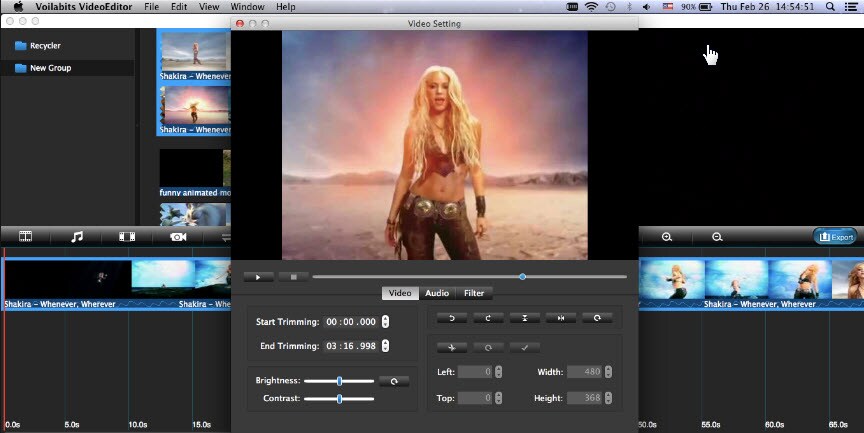 Нажимаю «Экспортировать».
Нажимаю «Экспортировать».
Указываю куда экспортировать файл.
Осталось дождаться окончания процесса. Готово.
Вот что получилось в итоге:
Заключение
У нас получилась небольшая инструкция, как монтировать видео в Windows 10.
Я не про всё рассказал. Есть ещё возможность делать видео из слайдшоу фотографий, кнопка «Фоновая музыка» позволяет выбрать музыкальный фон из имеющегося списка. Можно менять формат 16:9 или 4:3. «Темы» позволяют автоматически применить преднастроенные параметры к видео и получить готовый ролик за 5 кликов. Дополнительно есть возможность изменить скорость воспроизведения, повернуть изображение, удалить чёрные полосы, установить различный уровень звука каждому кадру, это очень удобно при склеивании разных видеороликов. К радости админов можно делать бэкапы проектов.
И это только то, что я накопал при первом знакомстве с Photos.
Удачного монтажа!
Теги
- Windows
- video
- soft
- review
- beginner
Редакторы для монтажа и обработки видео
Редакторы для монтажа и обработки видео
Во многих областях деятельности требуется импорт, конвертация, обработка, тегирование, комментирование, каталогизация, экспорт и другие операции с мультимедийными данными. В быту также иногда требуется изменить формат фильма, песни, рингтона или фотографии. Всем, кому необходима многофункциональная бесплатная программа конвертирования мультимедийных файлов, в том числе видео и аудио стоит бесплатно скачать Format Factory для Windows на сайте https://programswindows.ru без регистрации и SMS и установить эту программу на свой компьютер.
VideoPad Video Editor — полнофункциональный редактор видео, созданный для работы с видеоматериалами на профессиональном уровне, в том числе и качественного финального видеомонтажа. Внизу данной страницы, после описания, есть возможность как программу VideoPad Professional Video Editor скачать бесплатно на русском языке для ознакомления, так и на английском — полноценный легальный свободно распространяемый VideoPad Free Video Editor для работы дома с некоммерческими целями. Кроме актуальных версий для OS Microsoft Windows 11, 10, 8.1, 7 (32-бит и 64-бит), кроссплатформенность приложения распространяется на Apple Mac OS X, iOS (iPhone или iPad), Amazon Kindle E-reader и Android.
Внизу данной страницы, после описания, есть возможность как программу VideoPad Professional Video Editor скачать бесплатно на русском языке для ознакомления, так и на английском — полноценный легальный свободно распространяемый VideoPad Free Video Editor для работы дома с некоммерческими целями. Кроме актуальных версий для OS Microsoft Windows 11, 10, 8.1, 7 (32-бит и 64-бит), кроссплатформенность приложения распространяется на Apple Mac OS X, iOS (iPhone или iPad), Amazon Kindle E-reader и Android.
Мультимедиа программа OBS Studio от компании Open Broadcaster Software — это одно из лучших бесплатных средств записи прохождения игр, видеоуроков, вебинаров и стрима на Twitch, YouTube / YouTube Gaming, Facebook Live, GoodGame RU и другие подобные сервисы. Можно использовать как свои собственные, так и любые RTMP-серверы. Внизу страницы https://programswindows.ru/publ/for_games/obss/29-04-19 бесплатно скачать OBS Studio для Windows 7, 8.1, 10, 11 (32-бит и 64-бит) в целях персонального или коммерческого применения может каждый желающий.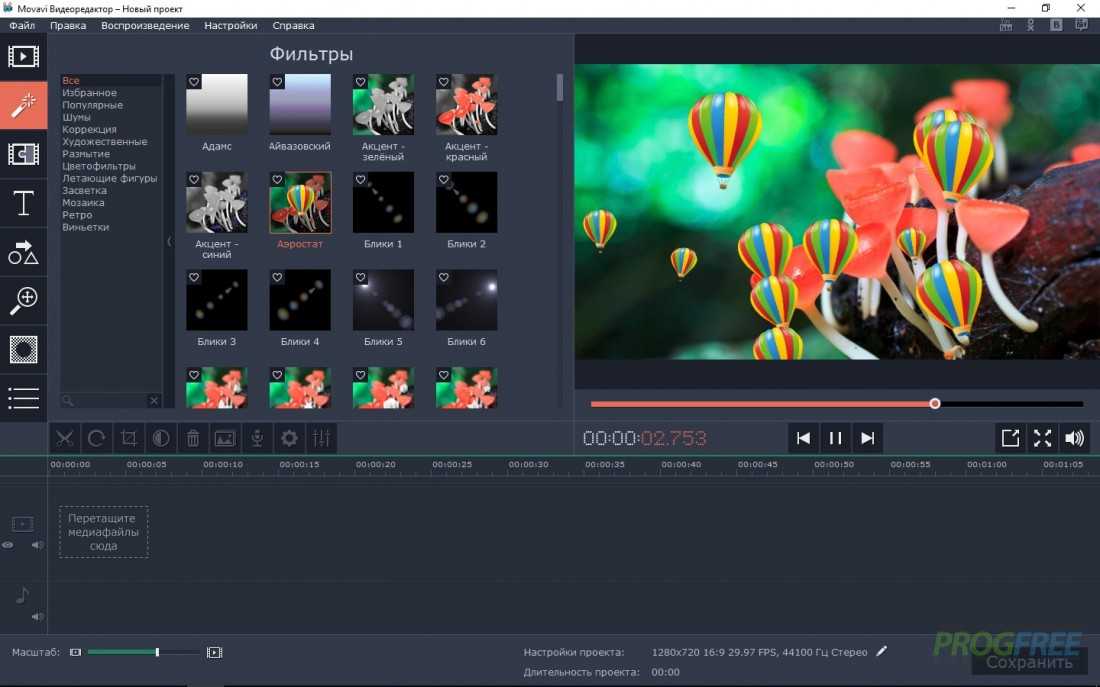 Программа ОБС Студио легко вещает видео с несколькими сценами и мультидорожечным аудио сопровождением, записывает видеоряд с монитора ПК и WEB-камеры в медиафайл форматов FLV, MP4, MOV, MKV, TS, m3u8 с высочайшим качеством картинки.
Программа ОБС Студио легко вещает видео с несколькими сценами и мультидорожечным аудио сопровождением, записывает видеоряд с монитора ПК и WEB-камеры в медиафайл форматов FLV, MP4, MOV, MKV, TS, m3u8 с высочайшим качеством картинки.
Free Video Editor VSDC используется для нелинейного монтажа и редактирования видео. Видеоредактор работает с разнообразными видеоформатами в высоком разрешении, например, Windows Media, Flash, QuickTime, HDVideo, Real Media, Matroska и прочими. Возможно импортирование видео, аудио и графических материалов. Предоставляется возможность экспорта проекта в портативные, компьютерные и большеэкранные форматы вплоть до 4K, записи DVD. Рекомендуем скачать VSDC Free Video Editor бесплатно русскую версию, чтобы создать, обработать и сконвертировать видеофайл для Facebook, vKontakte, YouTube и файловых сервисов типа Dropbox, Google Drive или Яндекс Диск.
Avidemux — бесплатный, мультиплатформенный, с исходным программным кодом, открытым для разработчиков, редактор для обрезки, монтажа и обработки видеоматериалов.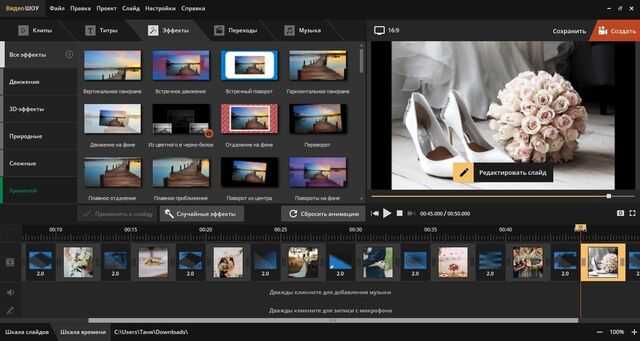 При потребности скачать редактор видео на русском языке стоит обратить внимание на это приложение для Виндовс. Арсенал Авидемукса включает самое необходимое: удаление ненужных фрагментов, наложение фильтров и эффектов, кодирование. Всем, кому нужна быстрая бесплатная программа для редактирования видео с возможностями обрезать видеофайл, вырезать ненужные эпизоды, наложить эффекты перехода и улучшить качество видеоизображения, стоит бесплатно скачать Avidemux для Windows 11, 10, 8.1, 7 (32-бит и 64-бит).
При потребности скачать редактор видео на русском языке стоит обратить внимание на это приложение для Виндовс. Арсенал Авидемукса включает самое необходимое: удаление ненужных фрагментов, наложение фильтров и эффектов, кодирование. Всем, кому нужна быстрая бесплатная программа для редактирования видео с возможностями обрезать видеофайл, вырезать ненужные эпизоды, наложить эффекты перехода и улучшить качество видеоизображения, стоит бесплатно скачать Avidemux для Windows 11, 10, 8.1, 7 (32-бит и 64-бит).
Any Video Converter Free rus — A/V конвертер с функциями видеоредактора на русском языке, предназначенный для преобразования разноформатных мультимедиа форматов в самые часто используемые на сегодня форматы динамического визуального контента. Свободно распространяемую версию обработчика видеоматериалов Any Video Converter скачать бесплатно на компьютер с операционной системой Виндовс можно по ссылке (последняя версия) в предпоследнем абзаце данного текста.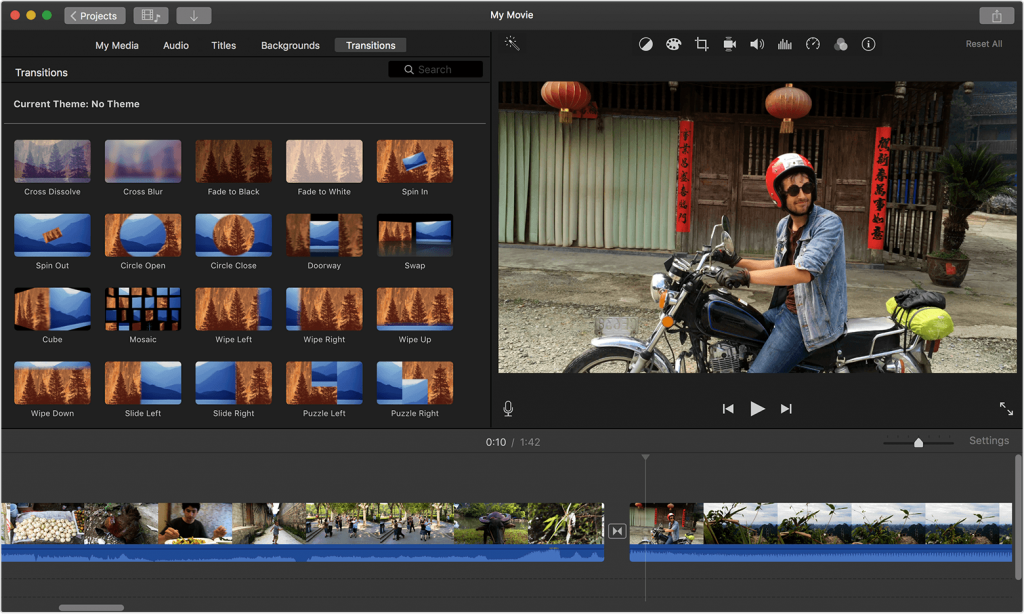
Freemake Video Converter — русскоязычный конвертер видео, распространяемый бесплатно, который умеет редактировать и конвертировать видео в распространенные форматы, конвертировать онлайн-видео с множества сайтов, делать слайд-шоу из музыки и картинок. Словом, когда нужно бесплатно скачать видео конвертер на русском, то фримейк видео конвертер на русском языке будет неплохим вариантом.
Free Studio от компании DVDVideoSoft — это бесплатный мультимедийный пакет на русском языке, состоящий из свыше 40 полезных программ для операционной системы Windows, созданных для полноценной и многофункциональной работы с различными аудио и видео форматами. Прежде всего, в случаях, когда возникают проблемы с воспроизведением музыки или видео на некоторых портативных устройствах, рекомендуется бесплатно скачать Free Studio для Windows на русском языке по прямой ссылке с сайта https://programswindows.ru без регистрации. Компанией DVDVideoSoft создана полноценная однородная среда для закачки, импорта, редактирования, конвертирования и сохранения A/V данных, и об этом стоит узнать больше.
Компанией DVDVideoSoft создана полноценная однородная среда для закачки, импорта, редактирования, конвертирования и сохранения A/V данных, и об этом стоит узнать больше.
Лучшее программное обеспечение для редактирования видео для Windows 10
| Спонсор |
Одной из наиболее распространенных форм взаимодействия в Интернете является видео. Почти все социальные платформы позволяют вам делиться своими мыслями, идеями и творчеством в виде видео. Сегодня любой, у кого есть смартфон, может стать режиссером, оператором и ведущим исполнителем собственного шоу или блога. Присоединиться к этой тусовке несложно, но чтобы выделиться, придется вложить некоторые усилия и ресурсы в производство.
Присоединяйтесь к нам в изучении программного обеспечения для редактирования видео для Windows 10. Не забывайте о двух вещах. Номер один – это не рейтинговый список; мы не сравниваем программы, но пусть они стоят сами по себе. И номер два — этот конкретный список посвящен программному обеспечению для Windows 10, программ только для этой ОС достаточно, чтобы оправдать отдельное обсуждение.
OpenShot
Давайте откроем наш список лучших видеопрограмм для Windows 10 с OpenShot. Это хороший выбор для начинающих редакторов. Это программное обеспечение с открытым исходным кодом. Поэтому вы можете получить приложение бесплатно, и оно ничего не будет скрывать. Пользовательский интерфейс имеет два режима, простой и расширенный, что означает, что пользователям всех уровней навыков будет удобно с ним.
Основным недостатком OpenShot является отсутствие общей полировки из-за его некоммерческого характера. Пользовательский интерфейс понятен и интуитивно понятен, но выглядит немного устаревшим, а производительность иногда может снижаться. Но он отлично подойдет для небольших проектов.
Основные возможности:
- Поддержка неограниченного количества слоев
- Удаление и замена фона
- Встроенный редактор титров и титров
- Шаблоны для быстрого создания фильмов
- Библиотека 3D-анимаций
Clipify
Еще одним известным бесплатным видеоредактором является Clipify.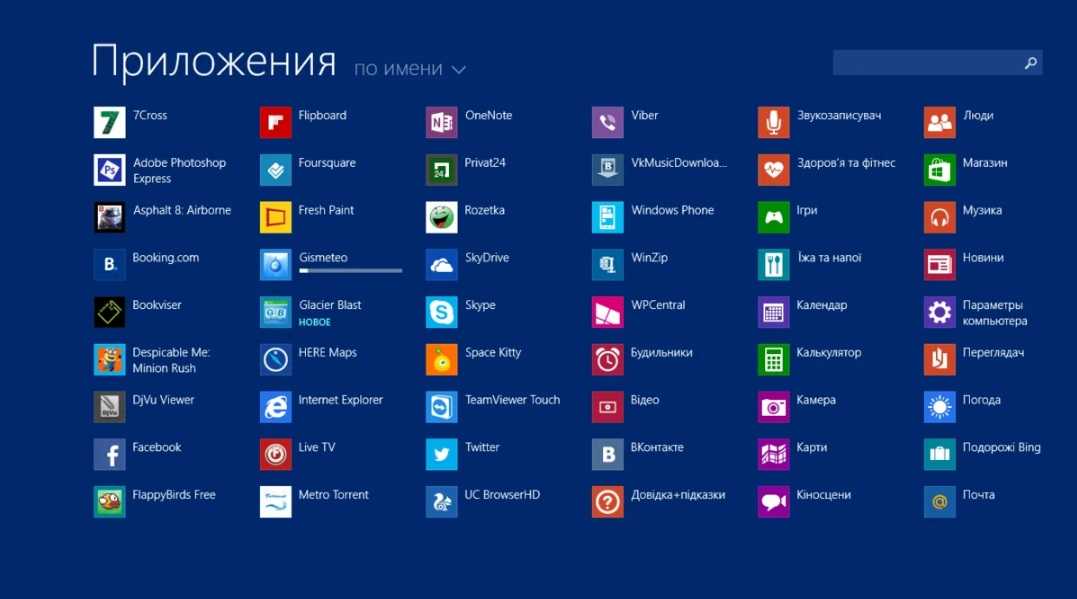 Он чрезвычайно снисходителен к неопытным пользователям, а также к средним компьютерам среднего уровня, что делает его идеальным для случайного редактирования видео. Он включает в себя все необходимые функции для правильного монтажа — обрезку и обрезку, эффекты и фильтры, коррекцию звука и цвета и многое другое. Clipify также имеет функцию автоматического создания видео, которая может сэкономить много времени и обеспечить результаты высокого качества.
Он чрезвычайно снисходителен к неопытным пользователям, а также к средним компьютерам среднего уровня, что делает его идеальным для случайного редактирования видео. Он включает в себя все необходимые функции для правильного монтажа — обрезку и обрезку, эффекты и фильтры, коррекцию звука и цвета и многое другое. Clipify также имеет функцию автоматического создания видео, которая может сэкономить много времени и обеспечить результаты высокого качества.
Самым существенным недостатком Clipify является то, что он выглядит старомодно. Но есть больше, чем кажется на первый взгляд. За несколько устаревшим интерфейсом скрывается довольно современный движок. Clipify — очень доступный и эффективный инструмент для всестороннего редактирования видео.
Основные характеристики:
- Хорошо продуманный интерфейс без множества меню
- Обширный набор инструментов для базового и расширенного редактирования
- Обширная библиотека видеоматериалов и музыки
- Простой экспорт в формат файлов YouTube
- Захват прямой трансляции с веб-камеры и микрофона
Бесплатный видеоредактор VSDC
Бесплатный видеоредактор VSDC — отличный вариант для редактирования большого количества текста. Помимо стандартных функций редактирования, он включает в себя множество инструментов для создания заголовков, подписей, графиков и диаграмм. Он также может выполнять цветокоррекцию, стабилизацию видео, применять специальные эффекты и многое другое.
Помимо стандартных функций редактирования, он включает в себя множество инструментов для создания заголовков, подписей, графиков и диаграмм. Он также может выполнять цветокоррекцию, стабилизацию видео, применять специальные эффекты и многое другое.
Основным недостатком VSDC является его интерфейс. Случайный пользователь может заблудиться в лабиринте бесчисленных меню. Но если вы готовы потратить некоторое время на то, чтобы понять, как с ней работать, эта программа действительно откроется, и редактирование станет проще простого.
Основные характеристики:
- Экспорт профилей для различных устройств и платформ
- Совместимость и возможности для создания клипов GoPro
- Множество инструментов для создания представления информации
- Поддержка нескольких мониторов для удобной работы
- Модный набор фильтров , переходы и эффекты
DaVinci Resolve
DaVinci Resolve — это мощное программное обеспечение для создания фильмов для Windows 10, способное выполнять практически любые приемы редактирования, которые только можно придумать.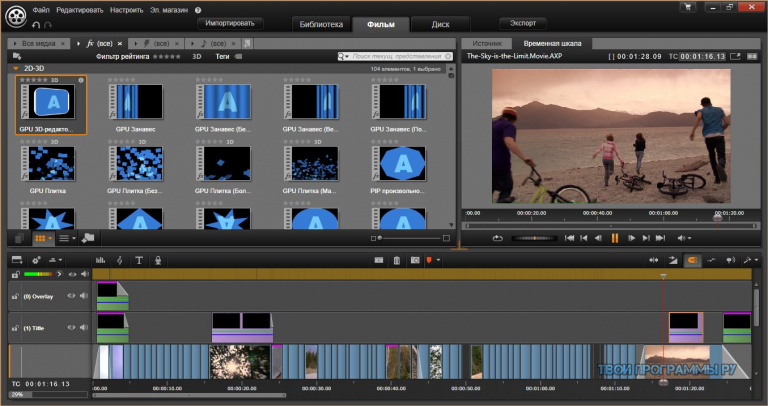 От базовой обрезки и обрезки до расширенной цветокоррекции, хромакея и многокамерного редактирования — вы можете создавать монтажи любой степени сложности. Вы будете работать с эффектной моушн-графикой и спецэффектами.
От базовой обрезки и обрезки до расширенной цветокоррекции, хромакея и многокамерного редактирования — вы можете создавать монтажи любой степени сложности. Вы будете работать с эффектной моушн-графикой и спецэффектами.
Однако DaVinci Resolve не для любителей. Это программное обеспечение профессионального уровня, которое требует либо предварительных знаний о редактировании, либо готовности пройти крутую кривую обучения. Это может быть излишним для простых правок, таких как видео с говорящими головами, но если вы хотите сделать все возможное, DaVinci Resolve поможет вам.
Основные характеристики:
- Многокамерный монтаж, который отлично подходит для видеосъемки
- Рендеринг видео в великолепном разрешении 8k
- Огромная библиотека фоновой музыки и многое другое
- Функция совместной работы для совместной работы
- Высококачественное шумоподавление
Sony Vegas Pro
Sony Vegas Pro может занять место среди лучших видеоредакторов для Windows 10 благодаря своим регулярным обновлениям и внедрению новых технологий. Например, у него есть ИИ, который учится на ваших процедурах редактирования и предсказывает ваш следующий шаг, что позволяет вам выполнять повседневную работу намного быстрее. Кроме того, имеется надежный набор инструментов, включающий шумоподавление, цветокоррекцию, мастеринг звука и многое другое.
Например, у него есть ИИ, который учится на ваших процедурах редактирования и предсказывает ваш следующий шаг, что позволяет вам выполнять повседневную работу намного быстрее. Кроме того, имеется надежный набор инструментов, включающий шумоподавление, цветокоррекцию, мастеринг звука и многое другое.
Однако за все преимущества Sony Vegas приходится платить. Во-первых, из-за регулярных обновлений эта программа может работать нестабильно. У него больше отчетов о сбоях и зависаниях, чем, вероятно, должно быть с его ценой. Но у вас есть 30-дневный пробный период, чтобы увидеть, будет ли Sony Vegas хорошо работать на вашей установке или нет.
Основные характеристики:
- Аппаратное ускорение рендеринга и воспроизведения
- Инновационные инструменты искусственного интеллекта для более интуитивного редактирования
- Подходит как любителям, так и профессионалам
- Интеграция сторонних плагинов
- Высококачественная обработка звука
HitFilm Express
Если вы хотите оживить свои видео первоклассными визуальными эффектами, то HitFilm Express — хороший выбор. Это одно из лучших программ для редактирования фильмов для Windows 10 с точки зрения доступного арсенала визуальных эффектов. Более простые инструменты, такие как настройка цвета, эффекты кеинга и синхронизация звука, также являются частью пакета.
Это одно из лучших программ для редактирования фильмов для Windows 10 с точки зрения доступного арсенала визуальных эффектов. Более простые инструменты, такие как настройка цвета, эффекты кеинга и синхронизация звука, также являются частью пакета.
Самым большим недостатком HitFilm Express является то, что он скрывает все свои интересные функции за беспорядочным интерфейсом, который вы должны настраивать самостоятельно. Выяснение этого требует времени, хотя это не профессиональное программное обеспечение. Но как только вы ознакомитесь с ним, вы окажетесь на довольно увлекательной игровой площадке для редактирования.
Key features:
- An enormous collection of VFX tools
- High-resolution video export
- Large and active community
- External plug-in support
- Motion tracking features
SmartSHOW 3D
SmartSHOW 3D разработан, прежде всего, как программа для создания слайд-шоу. Тем не менее, он включает в себя приличный набор инструментов для создания довольно сложных монтажей. И его способность работать со слоями, на самом деле, довольно продвинутая для программ такого типа.
Тем не менее, он включает в себя приличный набор инструментов для создания довольно сложных монтажей. И его способность работать со слоями, на самом деле, довольно продвинутая для программ такого типа.
SmartSHOW 3D, возможно, не лучшее приложение для редактирования видео для Windows 10, но оно очень конкурентоспособно на своем уровне. В зависимости от ваших целей, он может стать вашим любимым программным обеспечением, несмотря на его основное внимание к слайд-шоу.
Ключевые особенности:
- Простое включение озвучки и музыки
- Регулярные обновления и активная техподдержка
- Десятки поддерживаемых форматов экспорта
- Функция наложения «картинка в картинке»
- Коллекция стоковой анимации
Lightworks
Lightworks — это видеоредактор для Windows 10, который в последние годы использовался в кинопроизводстве. Нет ничего более высокого уровня, чем это. Lightworks лучше всего подходит для нелинейного редактирования и обработки с большим количеством эффектов. И вы можете использовать его бесплатно, хотя возможности вывода ограничены и все имеют водяной знак.
И вы можете использовать его бесплатно, хотя возможности вывода ограничены и все имеют водяной знак.
Он имеет надежные элементы управления временной шкалой для микширования аудио и видео. Однако, как бы удобно это ни казалось, это программное обеспечение не предназначено для новичков, и некоторые предварительные знания о производстве видео были бы очень полезны. Lightworks также требует создания учетной записи перед запуском.
Основные характеристики:
- Фильтры, LUT, анимационная графика и другие навороты
- Хорошо продуманный пользовательский интерфейс с интеграцией контекстного меню Проводника
- Регулярные автосохранения для сохранения вашей работы
- Синхронизация аудио- и видеоканалов 9002 Несколько слоев со спецэффектами
Видеоредакторов Windows 10 великое множество, и они весьма разнообразны. Пользователям повезло, что у них так много вариантов. Есть видеоредакторы, позволяющие создавать простые и крутые ролики буквально в несколько кликов, например Clipify. Есть мощные нападающие, которые не будут стоить вам ни копейки, например DaVinci Resolve. И есть все, что между ними. Если у вас есть четкое понимание того, что вы хотите делать, вы сможете найти лучшее программное обеспечение для редактирования видео для Windows 10.
Есть мощные нападающие, которые не будут стоить вам ни копейки, например DaVinci Resolve. И есть все, что между ними. Если у вас есть четкое понимание того, что вы хотите делать, вы сможете найти лучшее программное обеспечение для редактирования видео для Windows 10.
Лучшие бесплатные видеоредакторы для Windows 2022
Программное обеспечение для редактирования видео
(Изображение предоставлено Windows Central)
Монтаж видео может быть дорогой игрой. Вам нужно не только получить в свои руки лучший ноутбук или настольный компьютер, но и программное обеспечение также играет не менее важную роль. Стоимость может быстро возрасти, особенно для тех, кто только начинает. К счастью, есть несколько фантастических видеоредакторов, которые вы можете использовать в Windows бесплатно, например невероятный DaVinci Resolve, а также другие решения с нулевой стоимостью.
Лучший в целом: DaVinci Resolve 17
Почему вы можете доверять Windows Central
Наши эксперты-рецензенты часами тестируют и сравнивают продукты и услуги, чтобы вы могли выбрать лучшее для себя.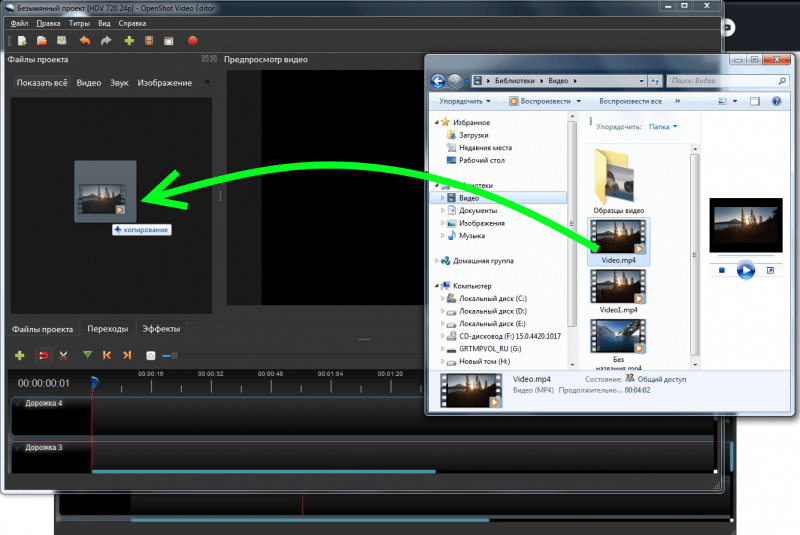 Узнайте больше о том, как мы тестируем.
Узнайте больше о том, как мы тестируем.
Источник: Windows Central (Изображение предоставлено: Источник: Windows Central)
DaVinci Resolve 17
Безумие, что это бесплатно0007
+
Редактирование видео с профессиональным классом
+
Также доступно на Mac и Linux
+
Цветовые и аудиоредавитные инструменты, встроенные
+
. Ускорение GPU
Причины, по которым следует избегать
—
Недоступно на ARM
—
Будет сожрать ресурсы
—
Поддержка Picky over GPU
Знали ли вы, что DaVci действительно бесплатна? Как ни трудно в это поверить, это бесплатная полнофункциональная версия профессионального программного обеспечения для редактирования видео Blackmagic Design.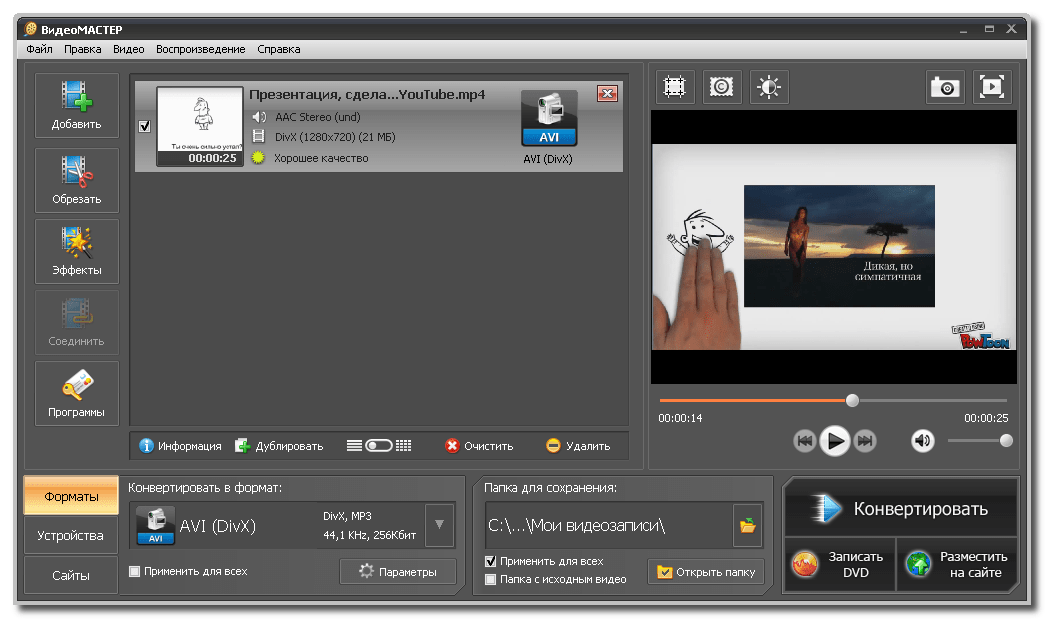 По-прежнему существует платная «полная» версия Studio, но для тех, кто ищет бесплатный видеоредактор, трудно найти что-то подобное. Для большинства бесплатная версия предоставит все, что вам когда-либо понадобится.
По-прежнему существует платная «полная» версия Studio, но для тех, кто ищет бесплатный видеоредактор, трудно найти что-то подобное. Для большинства бесплатная версия предоставит все, что вам когда-либо понадобится.
Во-первых, он не зависит от платформы, поэтому вы можете использовать его на Mac и Linux, а также на Windows, хотя он может быть требователен к аппаратной поддержке. Это в основном распространяется на графический процессор, что важно, поскольку Resolve 17 в полной мере использует ускорение графического процессора.
Помимо всех доступных инструментов редактирования, Resolve 17 также может похвастаться комплексной цветокоррекцией и встроенными звуковыми инструментами. Цветовая градация является одной из его сильных сторон и приветствуется, особенно для бесплатных пользователей.
Чтобы полностью изучить DaVinci Resolve 17, потребуются время и усилия, но его также довольно легко освоить и начать работу с простыми правками. Просто убедитесь, что у вас есть достаточно хороший пул аппаратных ресурсов, так как Resolve, безусловно, может его сожрать.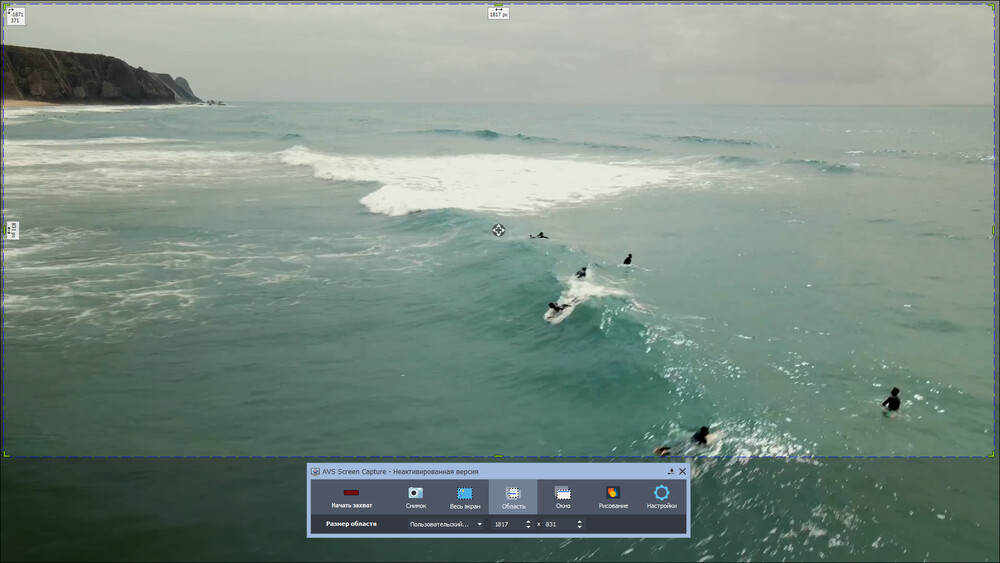 Но если вы хотите серьезно заняться редактированием видео без финансовых обязательств, это программное обеспечение для вас.
Но если вы хотите серьезно заняться редактированием видео без финансовых обязательств, это программное обеспечение для вас.
Источник с открытым исходным кодом: Kdenlive
Источник: Windows Central (Изображение предоставлено: Источник: Windows Central)
KDENLIVE
Открытый исходный код.
+
Также доступно для Mac и Linux
+
Поддержка сценариев
Причины, по которым следует избегать0007
—
Ускорение графического процессора довольно простое
Kdenlive является живым доказательством того, что программное обеспечение с открытым исходным кодом может конкурировать с самыми лучшими. Kdenlive, созданный командой сообщества KDE, чаще всего связанного с Linux, также доступен на Mac и Windows, совершенно бесплатен и обладает полным набором функций. А так как это FOSS, бесплатное действительно означает бесплатное (хотя вы обязательно должны сделать пожертвование, если используете его для поддержки разработки).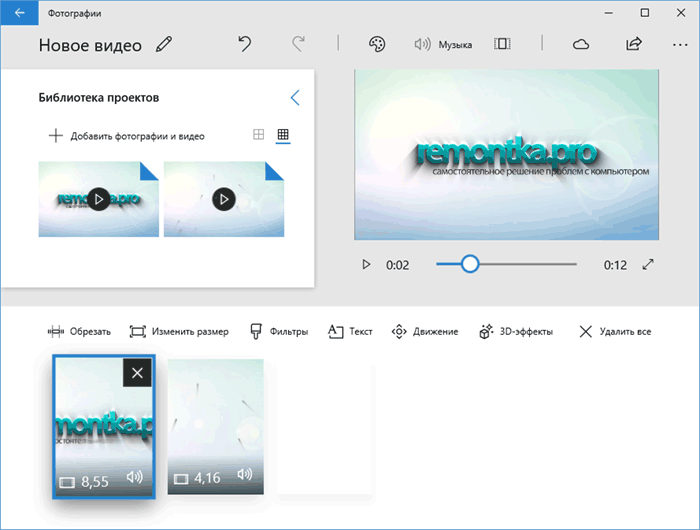
Kdenlive хорошо работает на более широком спектре аппаратного обеспечения, чем Davinci Resolve, но при этом предлагает набор функций, ориентированный на более продвинутые видеоредакторы. Естественно, чем лучше ваше оборудование, тем лучше ваш опыт, но новички с ограниченным бюджетом, безусловно, не лишены возможности в полной мере использовать программное обеспечение.
У него есть свои недостатки, требовательность к ресурсам в сочетании с более быстрой кривой обучения, чем у некоторых сопоставимых приложений. Но с макетом легко разобраться, и не требуется слишком много усилий, чтобы выяснить основные функции и начать вносить свои первые правки. А если вы хотите стать немного более продвинутым, есть встроенная поддержка сценариев, чтобы действительно адаптировать Kdenlive к вашим потребностям.
Лучше всего для базового редактирования: Microsoft Video Editor
Источник: Windows Central (Изображение предоставлено: Источник: Windows Central)
Microsoft Video Editor
Available as soon as you install Windows
Today’s Best Deals
Reasons to buy
+
Free
+
Comes with Windows
+
Quick and simple
+
Видеоэффекты
+
Простота в использовании
Причины, по которым следует избегать
—
Отсутствие многих функций
—
Медленная обработка видео
«Microsoft 9000 делает!» На самом деле это так, и он встроен прямо в Windows 10 и 11. Он не собирается редактировать следующий блокбастер, но если вам просто нужно быстрое базовое редактирование, он идеален.
Он не собирается редактировать следующий блокбастер, но если вам просто нужно быстрое базовое редактирование, он идеален.
Основное преимущество в том, что он ничего не стоит и довольно легкий. Включены некоторые функции, которые позволяют вам обрезать и настраивать отснятый материал, добавлять специальные эффекты и текст, а также сохранять все, чтобы вы могли поделиться им со всем миром. Все дело в быстром выполнении задачи.
Обратной стороной этого является то, что функциональность… ну, базовая. У вас есть эффекты, текст и другие интересные дополнения к видео, но это все. Если вы хотите, чтобы ваши видео выделялись и выделялись, вам понадобится специальный набор для редактирования видео. Но для социального видео и абсолютных новичков, нуждающихся в основах, попробуйте.
Лучшее для начинающих: Adobe Rush
Источник: Windows Central (Изображение предоставлено: Источник: Windows Central)
Adobe Rush
Лучшие предложения сегодняшнего дня
Причины купить
+
7 Базовый уровень 9 Бесплатно
+
Приветствуем новичков
+
Приятный, простой в навигации пользовательский интерфейс
+
Высокая производительность
+
Причины, по которым вам следует избегать автосохранения 97
—
В бесплатном уровне отсутствует межплатформенная синхронизация
—
Требуется учетная запись Adobe
Adobe наиболее известна своим всемогущим видеоредактором Premiere Pro, но Adobe Rush — это нечто более сдержанное и идеальное место для начинающих резать зубы. Для этого требуется учетная запись Adobe, что может оттолкнуть некоторых, но само программное обеспечение превосходно.
Для этого требуется учетная запись Adobe, что может оттолкнуть некоторых, но само программное обеспечение превосходно.
В то время как опытные редакторы найдут лучшее место в другом месте, вы можете быть удивлены, как много вы можете сделать. Например, он может добавлять заголовки и переходы и особенно привлекателен для тех, кто публикует много видеоконтента в социальных сетях. Adobe Rush также работает как большинство современных облачных приложений, поскольку автоматически сохраняет вашу работу по мере ее продвижения. Нам это нравится.
Пользовательский интерфейс интуитивно понятен и следует тому же базовому шаблону, что и большинство популярных видеоредакторов. Жаль, что синхронизация с мобильной версией заблокирована за платным доступом, но если вы обнаружите, что вам достаточно нравится бесплатная версия, это может быть потрачено не зря.
Следующий шаг: OpenShot
Источник: Windows Central (Изображение предоставлено: Источник: Windows Central)
OpenShot
Бесплатное редактирование видео для всех
Сегодняшние лучшие предложения
Причины купить
+
довольно просты в использовании
+
поперечные платформенные
+
Простые UI
+
Хороший диапазон
Причины для избегания
—
.
 По причине избегания
По причине избегания
—
. к коммерческому программному обеспечению
—
Может работать на более медленном оборудовании
—
Устаревший пользовательский интерфейс
OpenShot — еще один продвинутый видеоредактор, который можно загрузить и использовать совершенно бесплатно. Вы можете получить копию на Windows, Mac и Linux, что позволит вам использовать одно и то же программное обеспечение на разных устройствах. Его также приятно использовать благодаря пользовательскому интерфейсу и возможности переключаться между простым и расширенным режимами.
Это немного медленнее по сравнению с коммерческим программным обеспечением, как, возможно, и следовало ожидать. Тем не менее, если вы не собираетесь изо всех сил обрабатывать бесчисленное количество файлов ежедневно, OpenShot должен быть достаточно хорош и является идеальным шагом вперед от программного обеспечения для начинающих к более продвинутому редактированию.
